Δοκιμή και εντοπισμός σφαλμάτων καρτών
Χρησιμοποιήστε τη σελίδα Αναπαραγωγή για να κάνετε προεπισκόπηση των καρτών σας προτού τις στείλετε στους χρήστες. Η σελίδα Αναπαραγωγή διαθέτει τα εργαλεία για να δοκιμάσετε την κάρτα σας και να σας βοηθήσει να εντοπίσετε τυχόν προβλήματα. Μεταβείτε στη σελίδα Αναπαραγωγή στη σχεδίαση καρτών.
Οι παρουσίες κάρτας που κάνετε προεπισκόπηση στη σελίδα Αναπαραγωγή λήγουν 48 ώρες μετά τη δημιουργία της προεπισκόπησης. Μετά από 48 ώρες, επιλέξτε Αναπαραγωγή στη σχεδίαση καρτών για να δημιουργήσετε μια νέα παρουσία της κάρτας.
Προϋποθέσεις
- 'Ενας λογαριασμός Power Apps
- Μια κάρτα
Προεπισκόπηση κάρτας στη σελίδα Αναπαραγωγή
Συνδεθείτε στο Power Apps. Επιλέξτε Κάρτες, και μετά επιλέξτε μια κάρτα. Αν η καρτέλα Κάρτες δεν είναι ορατή, επιλέξτε Περισσότερα και καρφιτσώστε την καρτέλα Κάρτες.
Επιλέξτε Αναπαραγωγή στην κορυφή του παραθύρου σχεδίασης καρτών. Η σελίδα Αναπαραγωγή ανοίγει σε μια νέα καρτέλα του προγράμματος περιήγησης.

Η σελίδα Αναπαραγωγή αποτελείται από τα ακόλουθα στοιχεία:
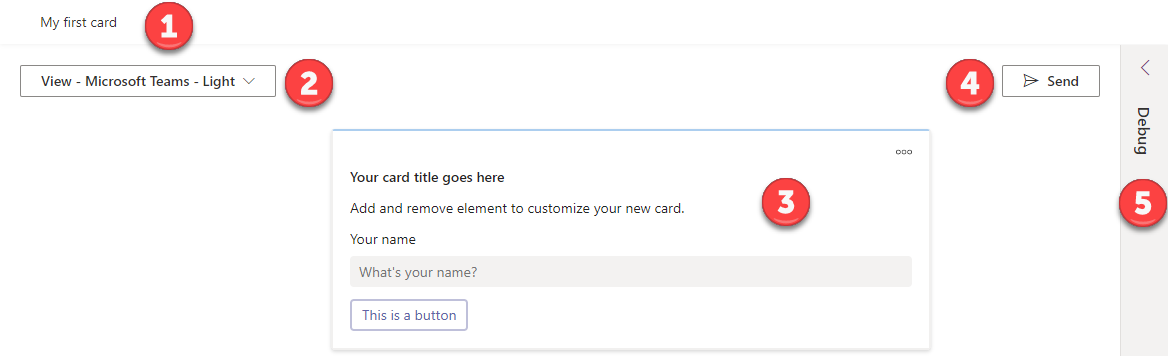
Υπόμνημα:
- Ο τίτλος της κάρτας
- Προεπισκόπηση της κάρτας σε ανοιχτόχρωμη ή σκουρόχρωμη λειτουργία
- Προβάλετε και αλληλεπιδράστε με την κάρτα
- Στείλτε τη σύνδεση στην κάρτα στο Microsoft Teams
- Άνοιγμα πληροφοριών και εργαλείων εντοπισμού σφαλμάτων
Δοκιμάστε την κάρτα σας
Το παράδειγμα που χρησιμοποιείται σε αυτήν την ενότητα προέρχεται από το απλό εκπαιδευτικό βοήθημα κάρτας.
Δοκιμάστε την κάρτα σας αλληλεπιδρώντας με όλα τα στοιχεία ελέγχου που διαθέτει. Στο παρακάτω παράδειγμα, το κουμπί Πείτε γεια αποθηκεύει το κείμενο του χρήστη σε μια μεταβλητή και, στη συνέχεια, χρησιμοποιεί την τιμή της μεταβλητής στον τίτλο της κάρτας. Αν δοκιμάσετε αυτήν την κάρτα, θα καταχωρήσετε το όνομά σας και θα επιλέξετε Γεια σας και, στη συνέχεια, θα πρέπει να βεβαιωθείτε ότι ο τίτλος της κάρτας αλλάζει ώστε να αντικατοπτρίζει τα στοιχεία εισόδου σας.
Πριν αλληλεπιδράσετε με την κάρτα, ο τίτλος της είναι Γεια σας κανένα όνομα:
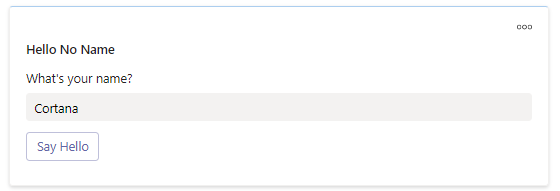
Αφού αλληλεπιδράσετε με την κάρτα, ο τίτλος της κάρτας αλλάζει σε Γεια σας <whatever you entered>:
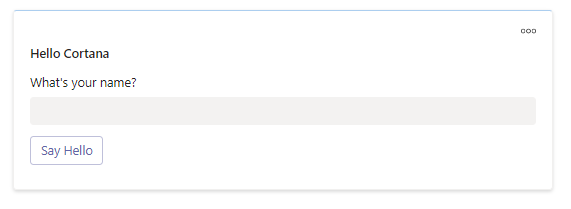
Επίσης, θα πρέπει να αλλάξετε την Προβολή από ανοιχτόχρωμη σε σκουρόχρωμη λειτουργία και να βεβαιωθείτε ότι η κάρτα φαίνεται εντάξει και στα δύο.
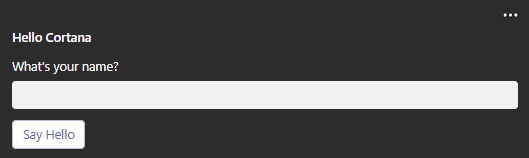
Εντοπισμός σφαλμάτων στην κάρτα σας
Εάν αντιμετωπίσετε προβλήματα κατά τη δοκιμή της κάρτας σας, ανοίξτε το τμήμα παραθύρου εντοπισμός σφαλμάτων για να αντιμετωπίσετε τα προβλήματα και να λάβετε προτάσεις για να τα διορθώσετε.
Υπάρχουν τέσσερις καρτέλες στο τμήμα παραθύρου εντοπισμού σφαλμάτων: Μνήμη, JSON, Αποτέλεσμα και Πληροφορίες.
Μνήμη
Η καρτέλα Μνήμη εμφανίζει τις μεταβλητές που έχει αποθηκεύσει η κάρτα και τον τρόπο με τον οποίο τις αντιστοιχίζει και χρησιμοποιεί η κάρτα σας. Εάν αντιμετωπίζετε προβλήματα με τη μνήμη, ελέγξτε τα ονόματα των μεταβλητών και τυχόν σχετικούς Power Fx τύπους που χρησιμοποιούνται στην κάρτα σας.
Το παρακάτω παράδειγμα δείχνει ότι τα στοιχεία εισόδου του χρήστη που είναι αποθηκευμένα στο UserAnswer έχουν την ίδια τιμή με τη μεταβλητή UserName και ότι και τα δύο χρησιμοποιούνται στην κύρια οθόνη.
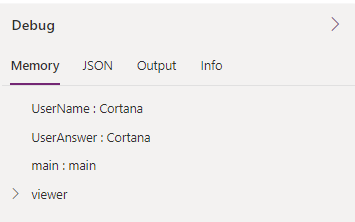
JSON
Η καρτέλα JSON εμφανίζει την αναπαράσταση JSON της κάρτας σας. Μια απευθείας προβολή του υποκείμενου κώδικα της κάρτας μπορεί να είναι χρήσιμη για προγραμματιστές που προτιμούν μια προσέγγιση με κωδικό πρώτης φοράς.
Έξοδος
Η καρτέλα Αποτέλεσμα εμφανίζει τυχόν αποτέλεσμα από την κάρτα σας. Αυτή η καρτέλα είναι διαθέσιμη μόνο όταν μια κάρτα διαθέτει στοιχεία εξόδου.
Πληροφορίες
Η καρτέλα Πληροφορίες εμφανίζει το αναγνωριστικό περιβάλλοντος, αναγνωριστικό κάρτας και τον χρήστη.